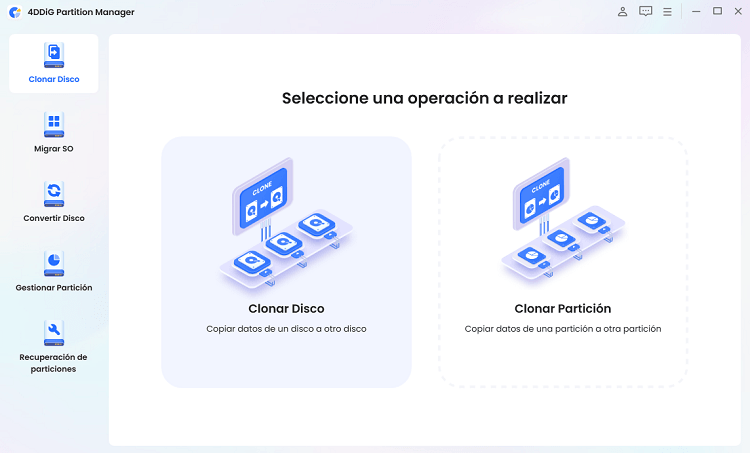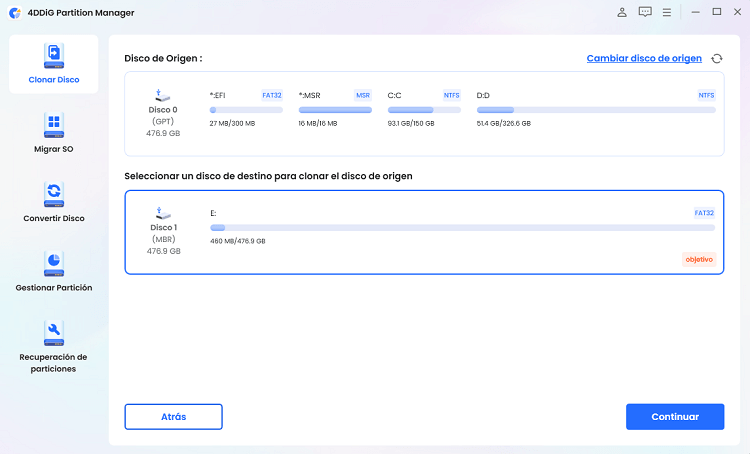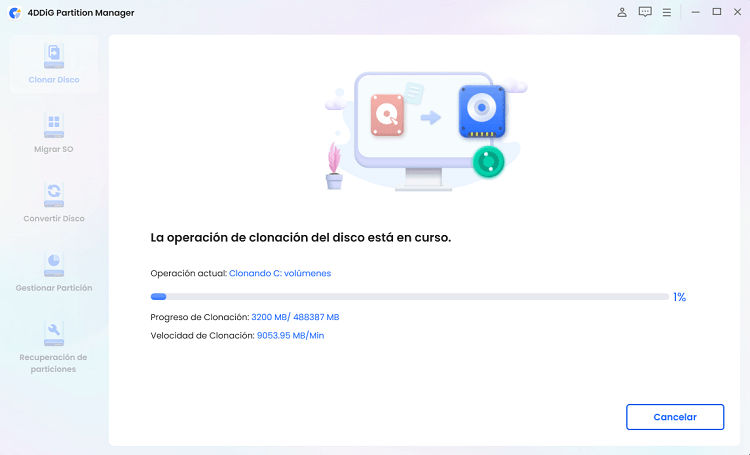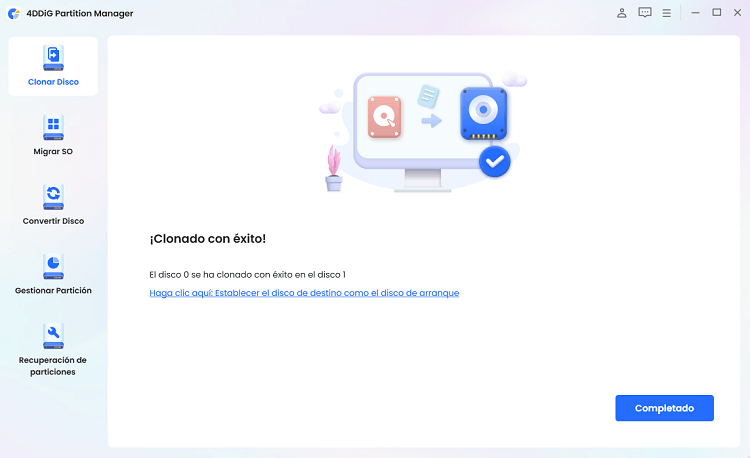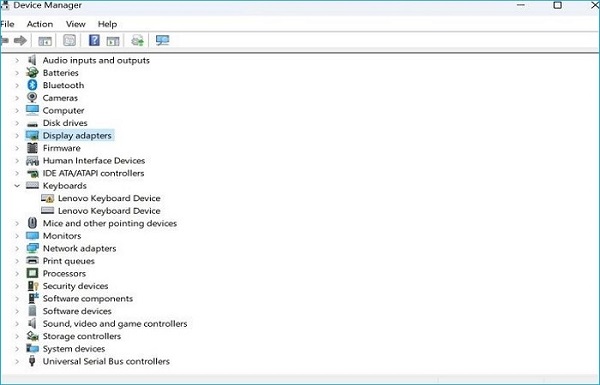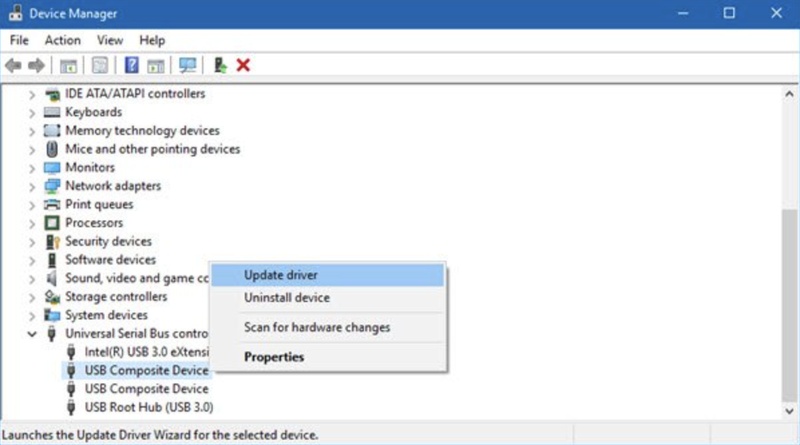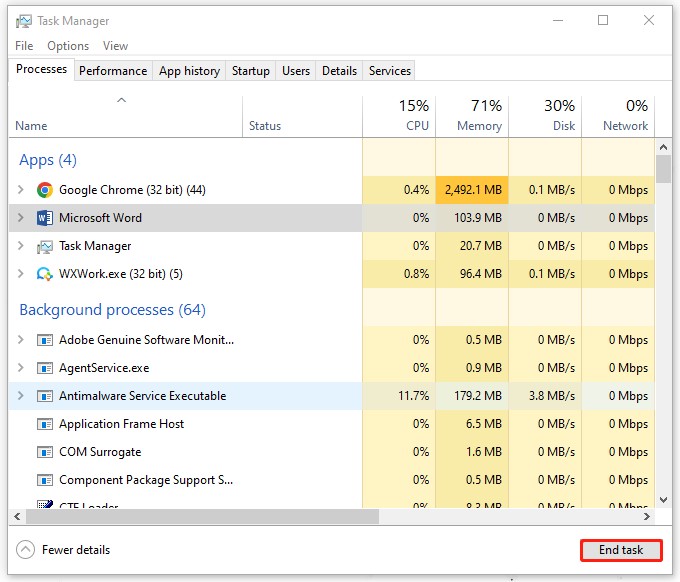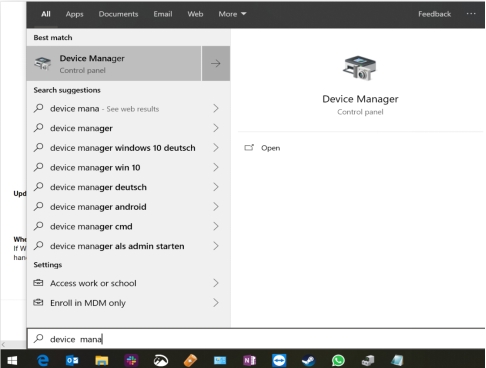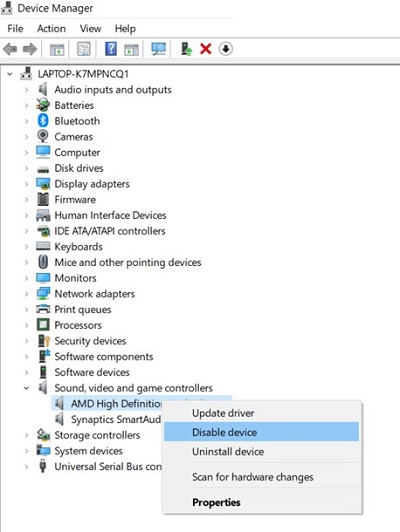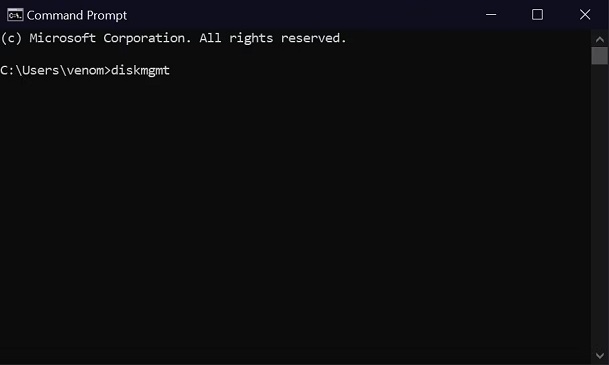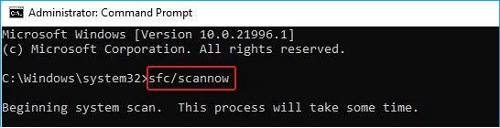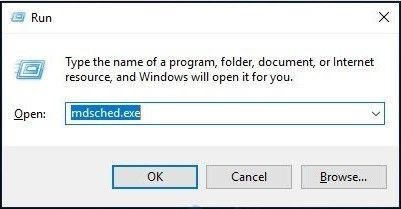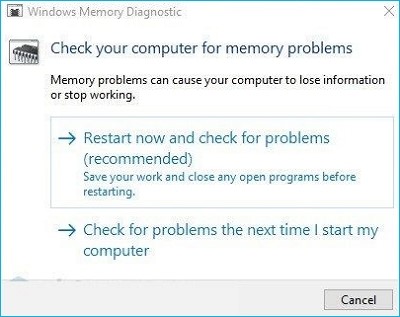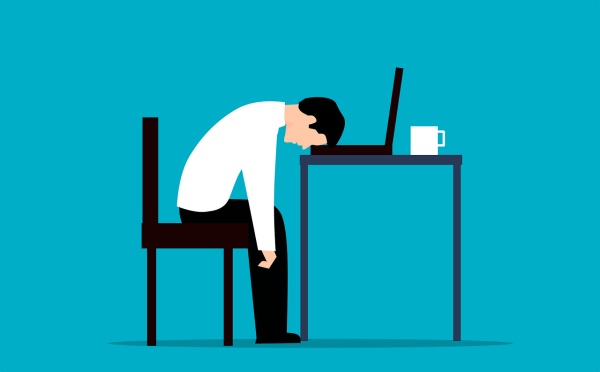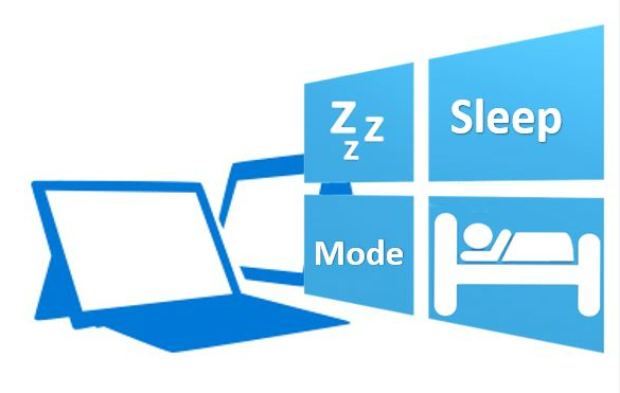Cómo solucionar bloqueo del ordenador al jugar juegos
¿Está frustrado con el bloqueo de su computadora cuando está en medio de un juego emocionante? Muchos jugadores enfrentan este problema, especialmente con los juegos poderosos que jugamos en estos días. Los juegos modernos necesitan computadoras potentes con CPU fuertes, mucha RAM y buenos gráficos. Estos juegos usan mucha energía y pueden llevar su computadora a sus límites.
A veces, la CPU (el cerebro de la computadora) o la GPU (la parte que maneja los gráficos) pueden estar demasiado ocupados. Esto puede hacer que su computadora se bloquee o se congele, lo que puede ser muy frustrante, ¿verdad? No se preocupe, está en el lugar correcto para encontrar ayuda. En este artículo, vamos a hablar sobre por qué las computadoras fallan durante los juegos. Le daremos 8 maneras fáciles de resolver estos problemas. Así que siga leyendo y le mostraremos cómo solucionar este problema como un experto. ¡ Hagamos que su juego sea suave y divertido de nuevo!

Parte 1: ¿Qué causa los bloqueos del ordenador cuando estoy jugando juegos?
Cuando está jugando un juego y de repente, su computadora se bloquea, no es solo mala suerte. Hay razones específicas por las que esto sucede. Vamos a desglosar lo que podría estar causando que sus sesiones de juego terminen abruptamente:
- Sobrecalentamiento: Su computadora trabaja muy duro durante los juegos, lo que puede provocar sobrecalentamiento.
- Controladores obsoletos o faltantes: Si los controladores de su dispositivo no están actualizados, es posible que no sean compatibles con los requisitos del juego.
- Overclocking: Empujar demasiado los límites de su computadora puede hacerla inestable.
- Problemas de hardware: A veces, el problema está en los componentes físicos de la computadora.
- Software antivirus: Su software de seguridad podría bloquear por error o interferir con su juego.
- Virus: El malware o los virus en su sistema pueden provocar bloqueos.
- Problemas con la fuente de alimentación: Los problemas con la unidad de alimentación pueden causar apagados inesperados.
- Archivos de sistema corruptos: Los archivos faltantes o dañados en su sistema operativo pueden ser los culpables.
- Demasiados procesos en segundo plano: La ejecución de múltiples programas o pestañas del navegador puede agotar los recursos de su sistema.
- Sistema operativo desactualizado: Es posible que un sistema operativo desactualizado no admita juegos más nuevos.
Recuerde, su computadora necesita estar en la mejor forma para una experiencia de juego fluida. ¡Mantenga estos puntos bajo control y estará en camino a jugar sin choques!
Parte 2: ¿Cómo quitar el bloqueo de pantalla del ordenador?
Ahora que entendemos qué causa estos bloqueos, es hora de explorar ocho soluciones efectivas que asegurarán que su experiencia de juego sea fluida e ininterrumpida.
Entonces, revisemos cada solución y regresemos a los juegos sin esos frustrantes bloqueos:
Forma 1: Actualizar a SSD a través de 4DDiG Partition Manager
Nuestra solución principal para resolver los bloqueos de la computadora mientras se juega es actualizar a un SSD mediante 4DDiG Partition Manager. Esta herramienta se destaca como un punto de cambio por su simplicidad y eficacia. Imagine tener una experiencia de juego más fluida y rápida con menos bloqueos. Eso es lo que ofrece 4DDiG. La actualización a un SSD puede aumentar significativamente la velocidad y confiabilidad de su computadora, especialmente durante los juegos con muchos recursos. Los SSD son más rápidos que los discos duros tradicionales, lo que reduce los tiempos de carga y evita los molestos bloqueos y bloqueos del juego.
Con 4DDiG, esta actualización está a solo unos clics de distancia. Mueve su sistema operativo sin problemas, por lo que sus juegos funcionan mejor que nunca. Es fácil de usar, lo que hace que tareas complejas como migrar su sistema operativo a un SSD sean simples y seguras. Esto significa que no se preocupe más por perder sus datos o por reinstalar su sistema. No necesita ser un experto en tecnología para usar el Administrador de Particiones 4DDiG. Su interfaz fácil de usar lo guía a través del proceso, haciéndolo fácil y seguro. No solo está actualizando su hardware; está actualizando toda su experiencia de juego. ¿Está listo para elevar su experiencia de juego? Con 4DDiG Partition Manager, está a solo unos clics de distancia de una sesión de juego más fluida, rápida y confiable. ¡Así que dé el paso, actualice a SSD y disfrute de la felicidad de los juegos ininterrumpidos!
Descarga Segura
-
Conecte un disco externo a su computadora una vez que tenga 4DDig Partition Manager en funcionamiento. Abra el programa y elija “Clonar disco” para comenzar.

-
Elija un disco de destino para recibir los datos clonados del disco de origen y, a continuación, haga clic en el botón Continuar. (El disco de destino predeterminado es el que está conectado a su computadora).

-
El proceso de clonación reemplazará todos los datos en el disco de destino. Una vez que haya confirmado que todo es correcto, proceda haciendo clic en el botón Confirmar.

-
A continuación, una interfaz de vista previa mostrará el efecto del disco clonado. Una vez que haya verificado la vista previa, haga clic en el botón Inicio para iniciar la operación de clonación. Espere a que finalice el proceso de clonación del disco. La velocidad de clonación está influenciada por el tamaño del disco de origen. Sea paciente y evite realizar otras actividades o interrumpir la operación en curso.

Forma 2: Actualizar el controlador de video
Los controladores obsoletos a menudo generan problemas, especialmente cuando se está de juego. Es como intentar ejecutar una nueva aplicación en un teléfono viejo, simplemente no funciona bien. Así es como puede mantener sus controladores de video actualizados:
-
Haga clic en el menú Inicio y busque “Administrador de dispositivos”. Ábralo y busque 'Adaptadores de pantalla'. Aquí es donde vive su conductor de video.

-
Haga clic con el botón derecho en el controlador de video que aparece en 'Adaptadores de pantalla'. Un menú aparecerá. Aquí, seleccione “Actualizar controlador”. Esto le dice a su computadora que busque versiones más nuevas del controlador.

- Simplemente siga las indicaciones que su computadora le dé a continuación. Le guiará a través del resto del proceso de actualización.
Al mantener sus controladores de video actualizados, está dando a sus juegos la mejor oportunidad de funcionar sin problemas.
Forma 3: Salir de todos los programas en segundo plano
A veces, otro software en su computadora puede chocar con sus juegos. Esto puede hacer que su juego se bloquee. Además, los programas que se ejecutan en segundo plano, como demasiadas pestañas del navegador o aplicaciones de inicio, pueden consumir memoria y ralentizar su juego.
Esto es lo que puede hacer:
-
Haga clic derecho en su barra de tareas y elija 'Administrador de tareas'. También puede presionar Ctrl + Shift + Esc para abrirlo rápidamente.

-
Mire la pestaña 'Inicio'. Muestra todos los programas que se inician automáticamente cuando su computadora se enciende. Repase la lista y apague los que usan mucha memoria o los que realmente no necesita.

Al hacer esto, libera recursos para sus juegos. Esto significa menos posibilidades de que su juego se estrelle justo cuando está a punto de ganar. ¡Pruébelo y vea cómo mejora su experiencia de juego!
Forma 4: Desactivar el dispositivo de sonido de Windows
El controlador de sonido en Windows 10 puede interferir con otras partes de su computadora, como la tarjeta gráfica. Esto puede hacer que sus juegos se bloqueen. Así que nuestra próxima solución es deshabilitar el dispositivo de sonido Windows.
Aquí hay una manera rápida de hacerlo:
-
Escriba 'Administrador de dispositivos' en el cuadro de búsqueda de su barra de tareas y ábralo.

-
Busque 'Controladores de sonido, video y juegos' y haga doble clic en él. Luego, haga clic con el botón derecho en el dispositivo de sonido integrado y elija 'Desactivar dispositivo'.

- Después de hacer esto, reinicie su PC.
Este paso puede parecer un poco extraño, pero realmente puede ayudar, especialmente si su controlador de sonido está causando conflictos.
Parte 3: Otras formas útiles de quitar el bloqueo del ordenador al jugar juegos
Si su problema de falla no se resuelve con los métodos anteriores que explicamos, puede probar estas otras formas útiles de solucionarlo. Aquí están los métodos adicionales:
Forma 1: Compruebe si hay archivos corruptos
A veces, su computadora puede tener archivos del sistema perdidos o dañados. Estos pueden causar bloqueos, especialmente durante los juegos. El Comprobador de archivos del sistema (SFC) es una gran herramienta para solucionar esto.
A continuación, le indicamos cómo usarlo:
-
Presione Win + R para abrir el cuadro de diálogo Ejecutar. Escriba 'cmd' y luego presione Ctrl + Shift + Enter. Esto abre la línea de comandos como administrador.

-
Una vez que esté en la línea de comandos, escriba 'sfc/scannow' y pulse Enter. Este comando comienza a escanear su sistema en busca de cualquier problema.

- Espere a que termine el escaneo. Podría tomar un poco de tiempo. Una vez hecho esto, reinicie su computadora.
Ejecutar este análisis realmente puede ayudar a resolver problemas de archivos ocultos que podrían estar complicando sus juegos. ¡Compéntelo y vea si suaviza su experiencia de juego!
Forma 2: Verifique su hardware para resolver fallas de computadora al jugar juegos

Otra forma de resolver los bloqueos del juego es revisar su hardware. A veces, el problema no es con su software, sino con las partes físicas de su computadora. El hardware defectuoso o viejo a menudo puede causar que los juegos se bloqueen.
Primero, asegúrese de que todos sus componentes, como la motherboard, estén conectados correctamente. Puede encontrar guías sobre cómo hacer esto en el sitio web del fabricante. Son muy útiles.
Además, eche un vistazo a la edad y el estado de su hardware. Si partes como su tarjeta gráfica o RAM son viejas o están dañadas, es posible que no puedan manejar juegos modernos. En este caso, considere reemplazarlos.
Recuerde, un buen hardware es clave para un juego fluido. Entonces, una revisión rápida y posiblemente una actualización pueden hacer una gran diferencia en su experiencia de juego. ¡Pruébelo y vea cómo va!
Forma 3: Verifique el sobrecalentamiento

La CPU y la placa base de su computadora pueden calentarse mucho, especialmente cuando está jugando. Este calor tiene que ir a alguna parte, o causará problemas como choques.
Si su computadora se calienta demasiado, intente mejorar el flujo de aire. Para computadoras de escritorio, abrir un panel lateral puede ayudar a que el calor escape. ¡Solo tenga cuidado de mantenerlo alejado del polvo y las mascotas!
Los jugadores de computadoras portátiles pueden usar una almohadilla de enfriamiento o ventiladores externos. Ayudan a quitar el calor que generan sus sesiones de juego.
Mantener su computadora fresca no se trata solo de prevenir bloqueos. También ayuda a que su computadora dure más tiempo y mantiene todo funcionando sin problemas. Entonces, ¡dé a su computadora un poco de espacio para respirar y disfrute de una experiencia de juego más fresca y sin choques!
Forma 4: Ejecutar una comprobación de memoria
A veces, los problemas con la tarjeta de memoria de su computadora pueden causar fallas en el sistema, especialmente durante sesiones intensas de juego.
Aquí hay una manera sencilla de verificar su memoria:
- Presione las teclas Win + R juntas para abrir el cuadro de diálogo Ejecutar.
-
Escriba 'mdsched.exe' y presione Entrar. Este comando abre la herramienta de diagnóstico de memoria.

-
Elija reiniciar su computadora ahora si desea verificar si hay problemas de inmediato. También hay una opción para verificar la próxima vez que encienda su computadora.

- Después de reiniciar, su computadora le mostrará el progreso de la comprobación y cuántas pasadas se ejecutará en su tarjeta de memoria. Manténgase atento a cualquier mensaje de error.
Ejecutar esta comprobación de memoria puede ayudarle a encontrar y solucionar cualquier problema con su tarjeta de memoria. Es un paso fácil que puede marcar una gran diferencia en la prevención de bloqueos del juego.
Parte 4: Preguntas frecuentes sobre bloqueo del ordenador
P1: ¿Puede la memoria RAM mala causar que los juegos se bloqueen?
Y: Absolutamente. La memoria RAM incorrecta puede hacer que los juegos se bloqueen porque conduce a errores de memoria. Si su juego se está fallando, revisar la memoria RAM debería ser uno de sus primeros pasos.
P2: ¿Cómo puedo saber por qué mi computadora se congela?
R: Para averiguar por qué su computadora se congela, comience por verificar si hay sobrecalentamiento, ejecute una comprobación de memoria y asegúrese de que sus controladores estén actualizados. Estos son los culpables comunes.
Q3: ¿Cómo puedo arreglar mi computadora para que no se cuele cuando juego juegos?
R: La reparación de bloqueos del juego a menudo implica actualizar su hardware, actualizar controladores, cerrar aplicaciones en segundo plano innecesarias y asegurarse de que su computadora tenga la refrigeración adecuada. Estos pasos pueden mejorar significativamente la estabilidad.
Conclusión
Tratar con bloqueos de computadora durante los juegos puede ser realmente frustrante. ¡Pero no se preocupe! En este artículo, hemos discutido ocho formas efectivas de solucionar estos problemas. Ahora, con estas soluciones, puede disfrutar de los juegos sin interrupciones. Pero si ha probado estos métodos y sigue experimentando fallos en el juego, hay otra herramienta poderosa que puede usar: 4DDiG Partition Manager. Es una herramienta fácil de usar que puede marcar una gran diferencia en la mejora de su experiencia de juego. Así que pruebe 4DDiG, resuelva sus problemas y disfrute de juegos ininterrumpidos. Su experiencia de juego debe ser fluida y agradable sin la frustración de los bloqueos.
También te puede interesar
- Home >>
- migrar sistema >>
- Cómo solucionar bloqueo del ordenador al jugar juegos